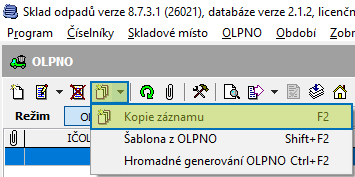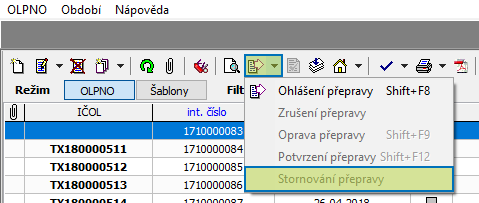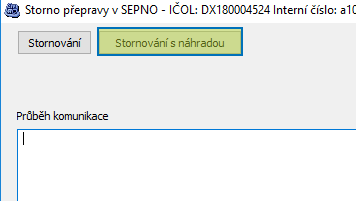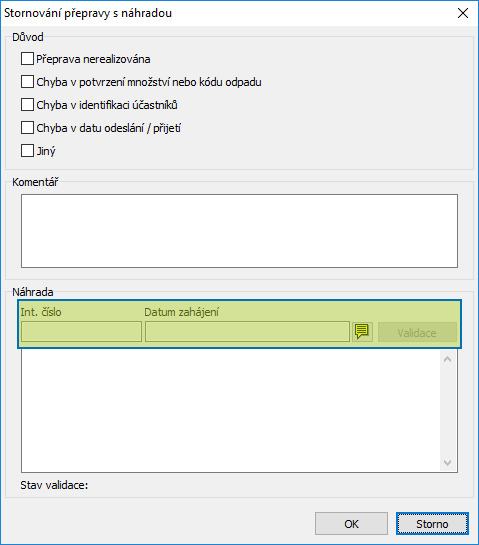Historie stránky
...
| Circles | ||||||
|---|---|---|---|---|---|---|
| ||||||
Prvním krokem ke správnému použití storna s náhradou v modulu OLPNO, je vytvoření kopie nahrazované přepravy. Nejprve se provede označení daného potvrzeného záznamu, který bude nahrazován a následně se z něj vytvoří kopie pomocí klávesy F2, nebo ikonou v nástrojové liště. |
| Circles | ||||||
|---|---|---|---|---|---|---|
| ||||||
Důležitým krokem je editace samotné kopie záznamu, kde je třeba upravit dané parametry přepravy. Klasickým příkladem je editace hmotností odpadů. Storno s náhradou však nelze použít v případě, že byl špatně vyplněn jeden účastník přepravy. V takovém případě je třeba využít klasického storna. |
| Circles | ||||||
|---|---|---|---|---|---|---|
| ||||||
Po úpravě kopie lze přistoupit přímo ke stornování s náhradou. To probíhá nad původním, špatně zadaným záznamem. Funkci najdete pod položkou roletkového menu OLPNO - SEPNO komunikace - Stornování přepravy nebo pod dalšími funkcemi ikony pro ohlášení přepravy () nad přehledem záznamů pod stejným názvem. |
| Circles | ||||||
|---|---|---|---|---|---|---|
| ||||||
V dalším okně je potřeba uvést důvod stornování přepravy (pokud zaškrtnete Jiný je nutné ještě stručně okomentovat). V níže zvýrazněném okně se vybere předem vytvořená a zároveň opravená kopie přepravy. |
| Circles | ||||||
|---|---|---|---|---|---|---|
| ||||||
Po stornování ohlašovacího listu se změní stav záznamu na „Stornováno“ Nyní jste úspěšně dokončili stornování s náhradou. |
...